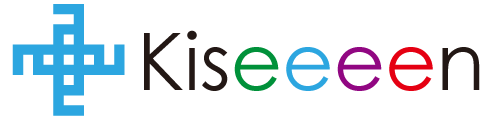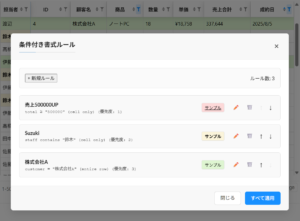誰でも超簡単!AI活用を始めてみよう!
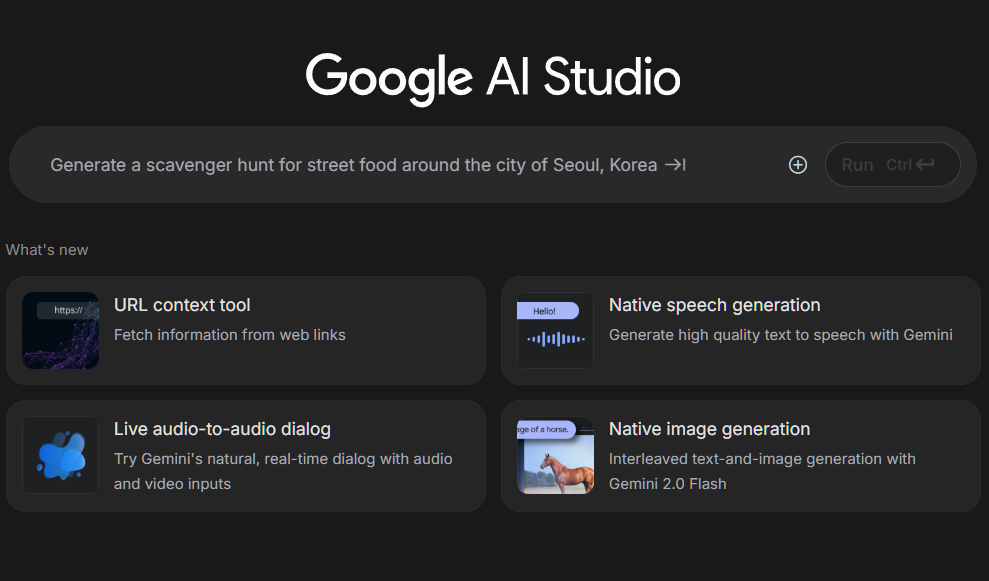
とにかくやってみてください。結果に感動します。
「AIってまだ使ったことがない」
「難しいんじゃないの?」
「まだ実用的じゃないでしょ」
と思っている方はぜひ一度試してください。
AIを活用することで生産性が10倍になります。
使う人と使わない人では絶対的に埋めれない差ができます。
そして全く難しくありません。
必要なもの
AIを活用して議事録を作ります。
始める前に、以下を準備してください。
1.スマートフォン(iOS/Android問わず)
2.Googleアカウント
これだけです。特別なアプリのインストールや有料サービスの契約は一切不要です。
実践!議事録作成
それでは実際の手順ですが、
1.スマホで録音
2.AIに指示
以上です。
スマホを操作する時間はおよそ1分。(ファイルサイズが大きいと待ち時間は少しあります。1時間の音声ファイルでも5分もかからないでしょう。)
ステップ1:スマホで録音
まずは会議の音声を録音します。
Androidの場合 (iPhoneでもOK)
・レコーダーアプリを開く
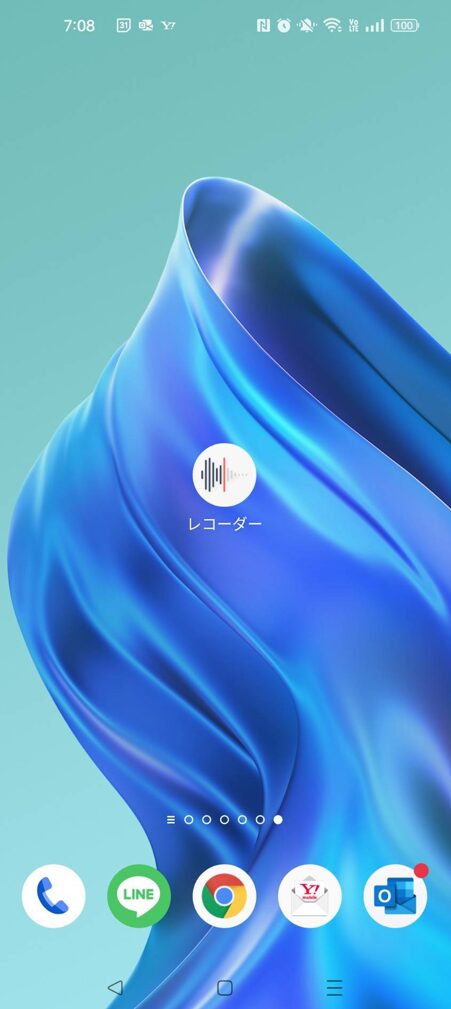
・録音ボタンをタップ
・会議終了、保存。
録音のコツ
- スマホは会議の中央に置く
- スマホのマイクの向きも考える
- 機内モードにして通知音を防ぐ
- 充電しながら録音すると安心
ステップ2:AIに指示
使用するAIは今回はGoogle AI Studioです。AIサービスもいろいろありますが無料、音声解析対応で今回はこちらに。
・ブラウザでGoogle AI Studioにアクセス https://aistudio.google.com
・「+」ボタンをタップ
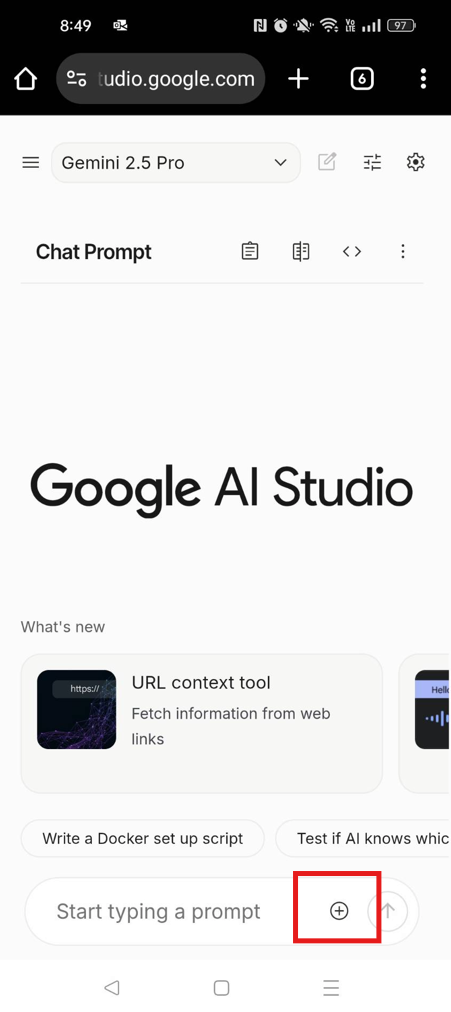
・「Upload File」を選択
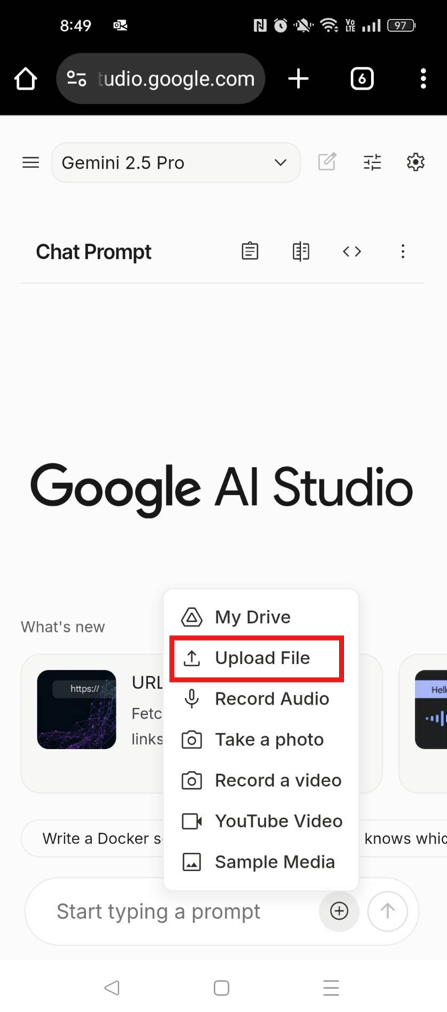
・「メディアの選択」を選択
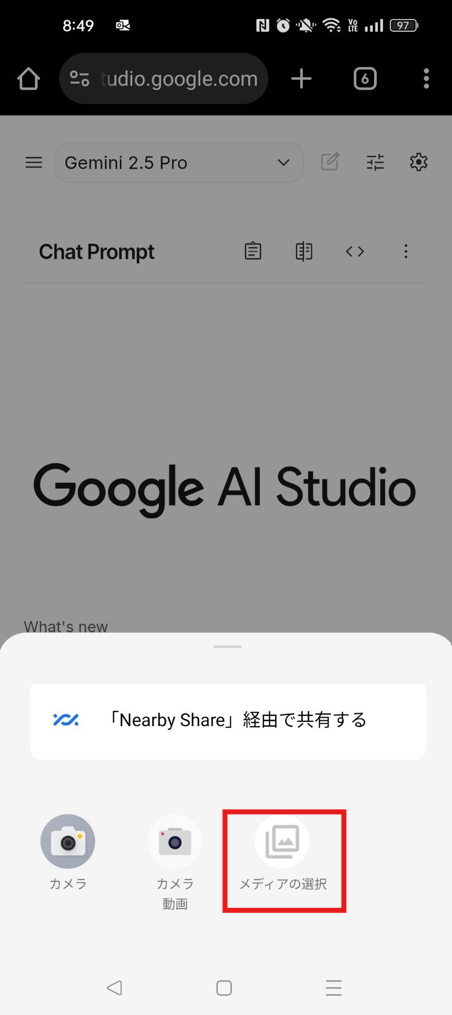
・音声を選択
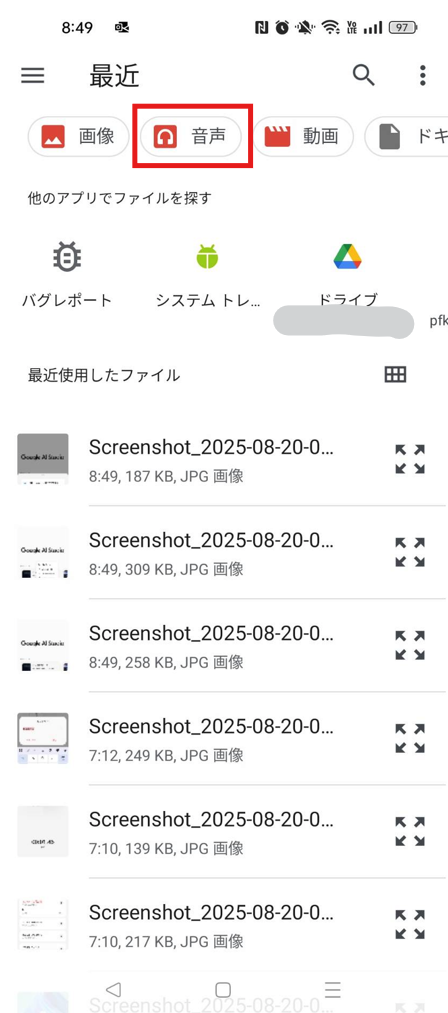
・録音ファイルを選択
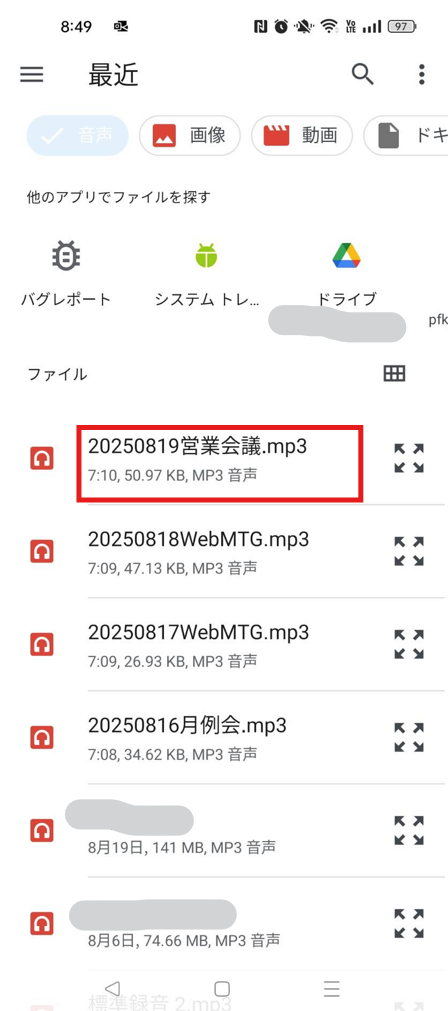
・AIに「議事録作って」と指示を入力し、↑で実行
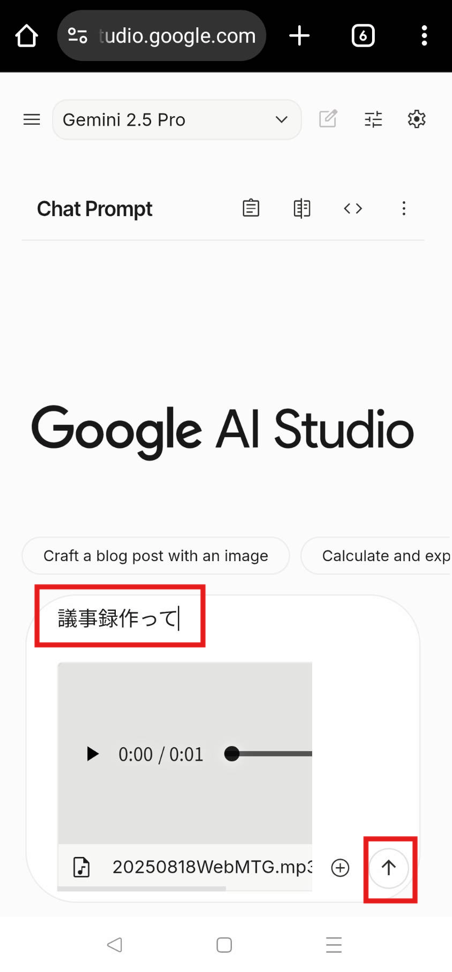
以上で完了です。
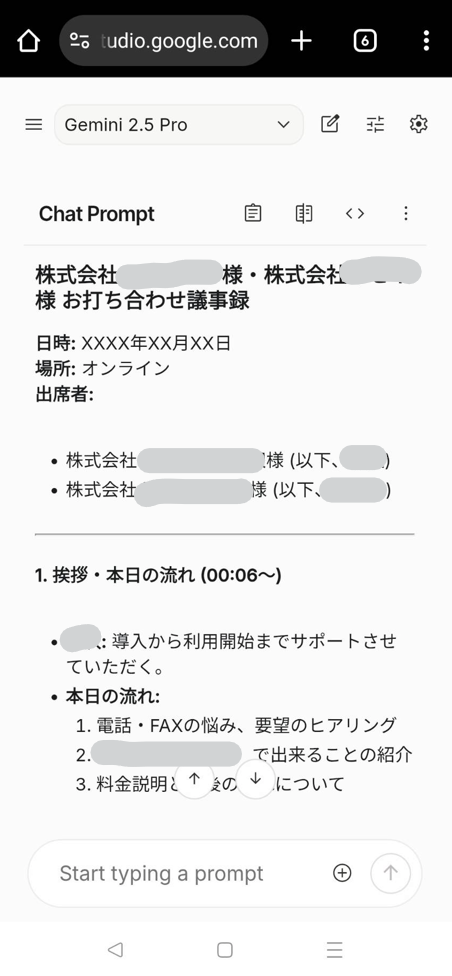
各セクションのタイムスタンプまで含めてくれるのはありがたい!ヒトがこれを作るとなると少なくとも半日はかかりそうです。
人間では到底勝つことができません。生産性が10倍どころか100倍かもしれないことを実感してください。
+α:議事録の仕上げ
AIが生成した議事録を確認し、必要に応じて調整します。
追加の指示例
- 「もっと簡潔にまとめてください」
- 「決定事項を強調してください」
- 「専門用語を分かりやすく説明してください」
- 「英語版も作成してください」
- プロンプト(指示文)の一例です。
添付した音声ファイルから議事録を作成してください。【会議情報】- 日時:2024年○月○日 14:00-15:00- 会議名:週次定例会議- 参加者:田中(司会)、佐藤(営業)、鈴木(開発)、山田(マーケティング)【議事録の形式】 以下の構成で整理してください:1. 会議概要2. 議論内容(箇条書き)3. 決定事項4. アクションアイテム(担当者と期限付き)5. 次回の予定聞き取れない部分は[不明瞭]と記載してください。
明確な指示を出すことで、それに合わせて作り変えてくれます。この作業の過程でプロンプトと呼ばれる指示文のコツがだんだんとわかってきて、AIを使うことに慣れてくると思います。
お手軽さを重視してスマホのみの方法を案内しましたが、録音できて、AI Studioに渡せればいいので、環境に合わせて使用するものは変更してください。WebMTGならPC録音の方が適しており、AI利用までPCだけで完結します。
指示出しや調整をじっくりしたい方はPCの方が操作性がいいのでおススメです。
スマホ→PCならGoogleのサービスなので音声ファイルを渡す際はGoogleDriveを使えば簡単ですね。
後、注意点として人によるレビューは必須です。
高精度で解析、要約してくれますが、会話の文脈を読むことは人に劣りますし、音声データの品質の問題もあり重要な結論が不正確な場合もあります。完全に信用せずに必ずレビュー・修正は行ってください。
AIに任せるところ、人が対応するところ、この切り分けが重要です。
なぜGoogle AI Studioなのか
多くの文字起こしサービスは月額数千円から数万円の費用がかかります。また、無料版では時間制限や機能制限があることがほとんどです。しかし、Google AI Studio(Gemini)を活用すれば、以下のメリットがあります。
- 完全無料で利用可能(Googleアカウントのみ必要、無料版でOK)
- 長時間の音声にも対応
- 高精度な文字起こしと要約が可能
- カスタマイズ可能な出力形式
- 追加情報の入力で精度向上
AIサービスもChatGPT、Claude、Copilot等いろいろありますが、常にGoogle AI Studioが最適ということではなく適材適所があります。扱えるメディアファイルの種類の多さのわりに無料枠が非常に大きい点は魅力です。
しかし、応答時間が少し掛かったり、現状は英語入力の方が適している点では他のサービスに分があるので、まず効果を実感して興味を持たれたらどれがいいのかは調べてみてください。
活用のコツとテクニック
- 事前情報を詳しく入力
- 会議の目的や背景
- 専門用語のリスト
- 前回の議事録の要約
- 複数ファイルの活用
- 長時間の会議は分割して録音
- 関連資料も一緒にアップロード
- テンプレートの活用
【営業会議用テンプレート】 - 売上報告 - 課題と対策 - 顧客フィードバック - 来月の目標 - 依頼事項 - 音声ファイルの品質向上
- ノイズ除去(無料オンラインサービスもあります)
- 会議用録音マイクの購入(今は業務レベルで使えるものが低価格であります)
トラブルシューティング
Q: 音声ファイルが大きすぎる場合は? A: 音声ファイルを圧縮するか、会議を前半・後半に分けて録音します。
Q: 騒音が多くて聞き取りにくい A: 「騒音が多い環境での録音です」と事前に伝えると、AIが考慮して処理します。
Q: 専門用語が正しく認識されない A: プロンプトに「専門用語:○○(説明)」と記載しておきます。
実際の活用事例
事例1:営業チームの定例会議
営業チーム(5名)の週次会議で活用。従来2時間かかっていた議事録作成が15分に短縮。特に数値データの整理が正確になりミスが減少。
事例2:プロジェクトのキックオフミーティング
新規プロジェクトの初回会議(参加者12名)で使用。役割分担とスケジュールが明確に整理され、後日の確認作業がスムーズに。
事例3:顧客との打ち合わせ
顧客との要件定義会議で活用。要望事項が漏れなく記録され、認識齟齬の防止に貢献。
セキュリティとプライバシーについて
GoogleドライブとGoogle AI Studioを使用する際の注意点:
- 機密情報を含む会議の場合は、社内規定を確認
- 個人情報は適切にマスキング
- 録音前に参加者の同意を得る
- 不要になった音声ファイルは削除
まとめ
Google AI Studioを活用した議事録作成は、完全無料で誰でも始められる業務効率化の第一歩です。特別な技術知識は不要で、今日からすぐに実践できます。
まずは次の会議で試してみてください。最初は完璧でなくても構いません。使い続けることで、プロンプトの書き方も上達し、より精度の高い議事録が作成できるようになります。
AI技術は急速に進化していますが、大切なのは「まず使ってみる」こと。この記事が、皆様の業務効率化の第一歩となれば幸いです。
お問い合わせ:AI活用やDXに関するご相談は弊社までお気軽にお問い合わせください。業務データを学習させてカスタマイズAIを作ったり、AI以外でもロボットの活用など、業務イノベーションを起こす手法は数多くあります。
この記事は2025年8月の情報に基づいています。サービスの仕様は変更される可能性があります。